macOS: Benachrichtigungen am Mac ausschalten
Einige der Mitteilungen unter macOS stören. Beispielsweise Benachrichtigungen von Apps oder Webseiten, die kaum verwendet werden. Es gibt aber eine Möglichkeit den Mac so einzurichten, dass benötigte Benachrichtigungen nicht stören, ohne alle zu deaktivieren.
Die Benachrichtigungen der Apps und Programme unter macOS lassen sich über die Systemeinstellungen steuern. Über die Option Mitteilungen steuert ihr für jedes Programm einzeln, welche Benachrichtigungen angezeigt werden dürfen.
macOS: Benachrichtigungen am Mac deaktivieren
Dabei muss man bei macOS unterscheiden zwischen Mitteilungen von installierten Apps und Mitteilungen von Webseiten. Letzteres wird über die Einstellungen des Browsers gesteuert, dazu unten mehr.
Mac Mitteilungen für Apps
Die Mitteilungen für Apps auf dem Mac steuert ihr über die Systemeinstellungen. Diese ruft ihr entweder über den Launcher oder die Spotlight-Suche auf. Die Spotlight-Suche öffnet ihr mit der macOS Tastenkombination CMD + Leertaste. Dort tippt ihr „Systemeinstellungen“ ein.
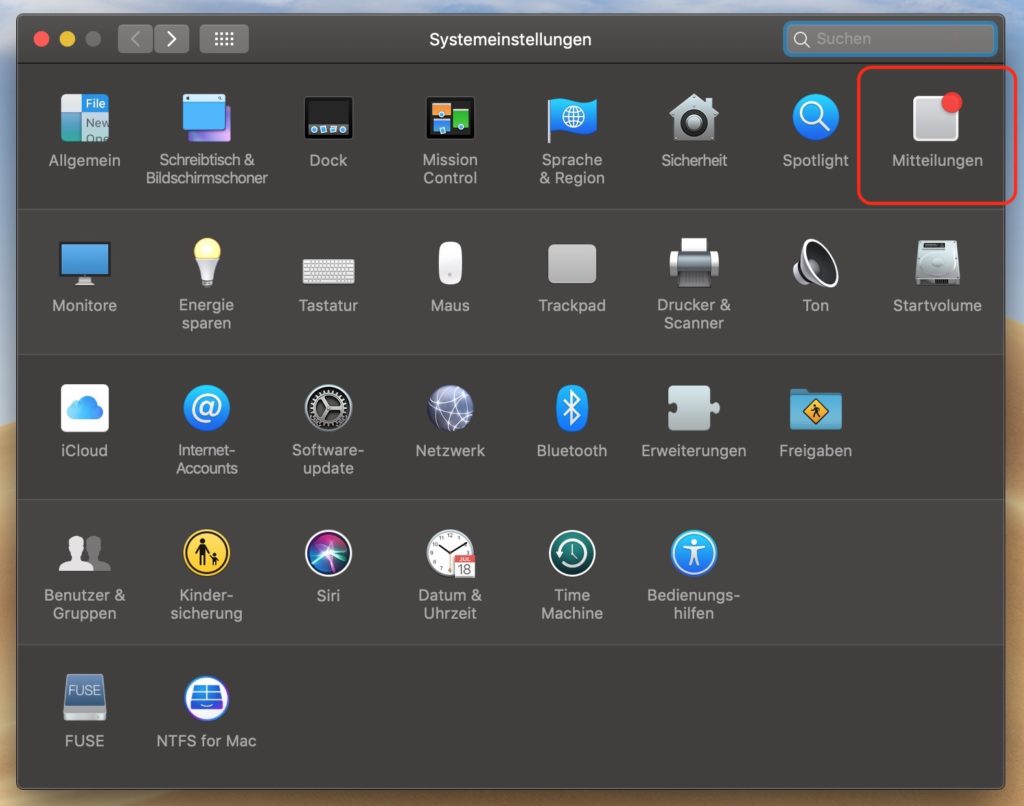
In den Systemeinstellungen öffnet ihr die Mitteilungen oben rechts im Fenster. In den Mitteilungen für den Mac lassen sich die Benachrichtigungen für jede App festlegen.
Am Beispiel von Paragon Microsoft NTFS für Mac wird ersichtlich, welche unnötigen Mitteilungen eine App senden kann. Die App zeigt das maximale an Benachrichtigungen an, obwohl sie nur für das Schreiben von NTFS auf dem Mac zuständig ist.
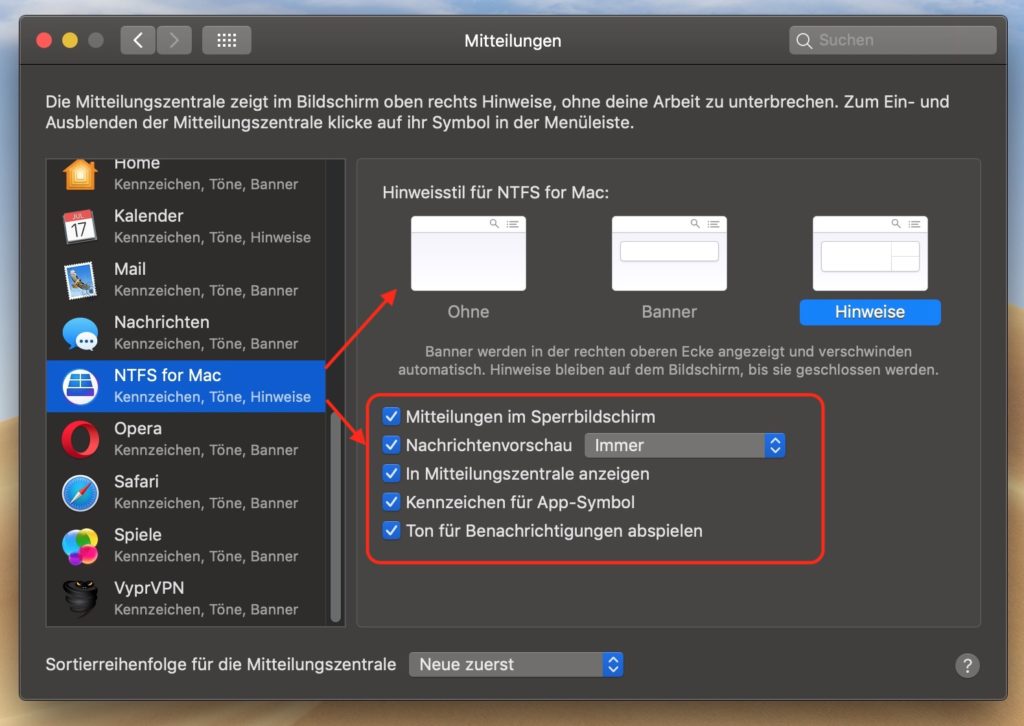
Damit NTFS for Mac nicht mehr stört, wird der Hinweisstil auf „Ohne“ gesetzt und alle „Haken“ entfernt.
Apps die euch Mitteilungen ausspielen sollen, jedoch nicht so aggressiv, können beispielsweise wie folgt eingeschränkt werden:
- Hinweisstil: Banner
- Nur ein Haken bei „In Mitteilungszentrale anzeigen“
Mac Mitteilungen für Webseiten
Wis sich Webseiten Benachrichtigungen für Google Chrome und Firefox deaktivieren lassen, wurde in einem früheren Post erklärt. Der Beitrag gilt auch weiterhin für macOS.
Benachrichtigungen von Webseiten in Safari schaltet ihr über die Einstellungen von Safari aus.
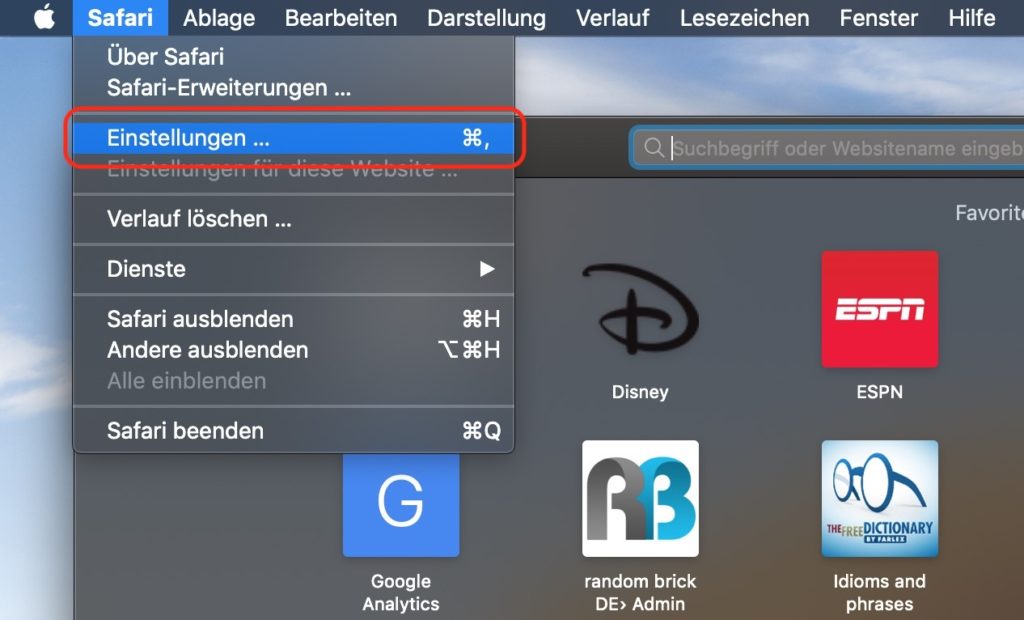
Im Safari wechselt ihr in den Reiter Websites. Dort befindet sich auf der linken Seite die Option zu Mitteilungen. Hier könnt ihr Webseiten entfernen, denen ihr früher einmal das Recht gegeben habt, euch Mitteilungen zu senden.
Oder ihr setzt ein Häkchen ganz unten und verbietet Webseiten generell danach zu fragen, ob ihr Benachrichtigungen über Safari erhalten möchtet.
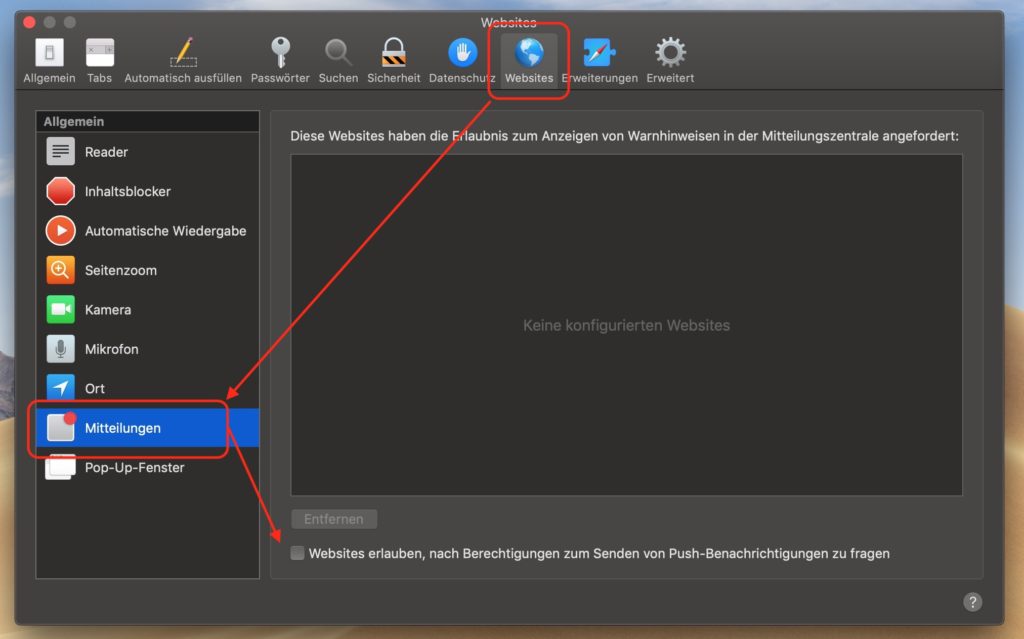
Persönliche Meinung
Mitteilungen auf dem Mac sind Fluch und Segen zu gleich. Einige sind praktisch, andere störend. Leider kann sich jede App umfangreiche Benachrichtigungen einrichten und den Nutzer damit erst einmal stören.
Weitere Tipps zum Betriebssystem von Apple findet ihr ebenfalls hier im Blog. Beispielsweise wie ihr unter macOS den Cache leeren könnt. Eigentlich macht das der Mac selbstständig, trotzdem kann das manuelle Leeren bei Problemen hilfreich sein.
Zudem findet ihr eine Liste mit praktischen Terminal Befehle für den Mac. Diese erleichtern und beschleunigen die Arbeit am Mac. Entwickler muss man dafür nicht sein.
Die Größe des Mac Mauszeigers lässt sich ändern. Auf großen Bildschirmen findet man damit den kleinen Mauszeiger schneller. Auch für Personen mit einer Sehschwäche ist das praktisch.

Geek, Blogger, Consultant & Reisender. Auf seiner Detail-Seite findest du weitere Informationen über Benjamin. In seiner Freizeit schreibt Benjamin bevorzugt über Technik-Themen. Neben Anleitungen und How-To’s interessieren Benjamin auch Nachrichten zur IT-Sicherheit. Sollte die Technik nicht im Vordergrund stehen, geht Benjamin gerne wandern.
